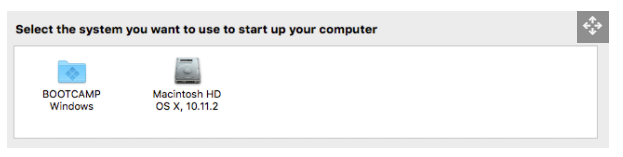苹果笔记本电脑怎么重装系统步骤教程
有网友不知道要怎么恢复自己的苹果电脑系统,自己的系统出现了故障问题无法正常使用,想要重装苹果系统解决,但是不清楚苹果笔记本电脑怎么重装系统。其实操作方法并不难,下面小编就教下大家苹果笔记本电脑重装系统的方法步骤。
工具/原料:
系统版本:mac os x
品牌型号:苹果matebook13
软件版本:8G容量U盘,制作mac os x系统安装U盘(可以在网上找到相应的方法)
方法/步骤:
借助苹果系统自带的磁盘管理工具来重装系统:
1、首先在苹果笔记本电脑上插入制作好的mac os系统U盘,启动电脑,长按Option键进入。
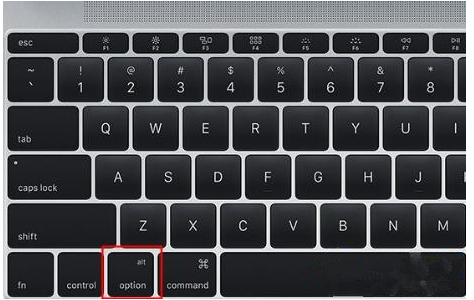
2、来到启动选择菜单中,点击黄色的U盘图标进入下一步。

3、选择操作系统语言,一般都是选简体中文为主。
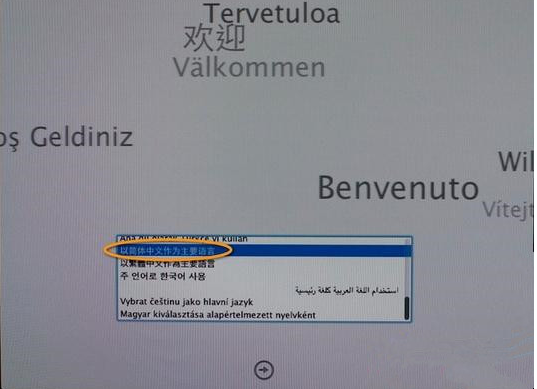
4、点击【磁盘工具】,进入下一步。
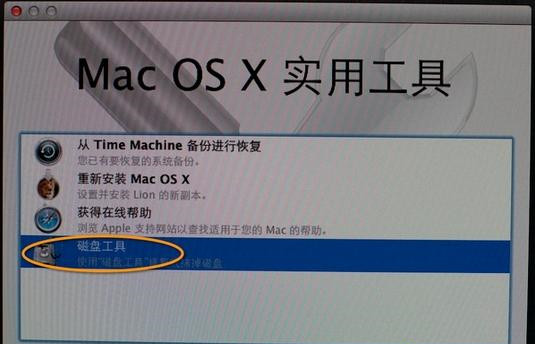
5、然后选择要安装系统的硬盘,点击【分区】,分区布局选择【1个分区】,格式选择【Mac OS扩展(日志式)】,最后点击应用。
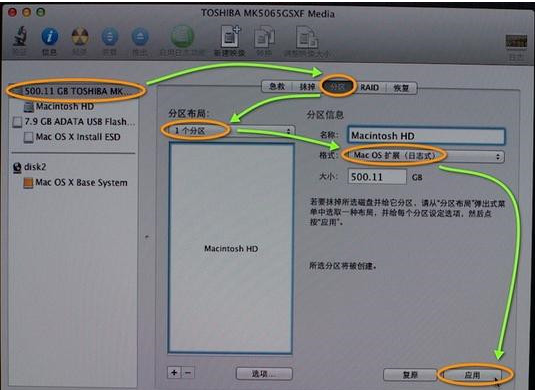
6、提示分区数据将被抹掉,确认没问题后点击【分区】。
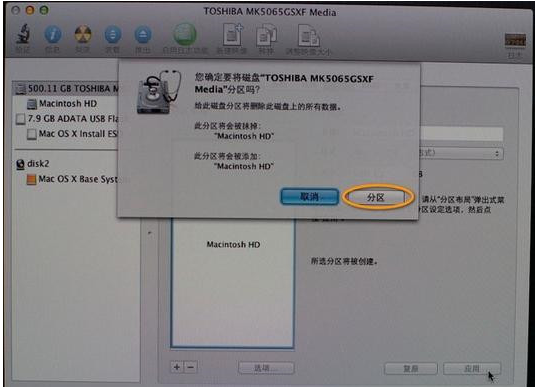
7、点击左上角关闭图标,退出。

8、回到实用工具,点击【重新安装Mac OS X】进入下一步。
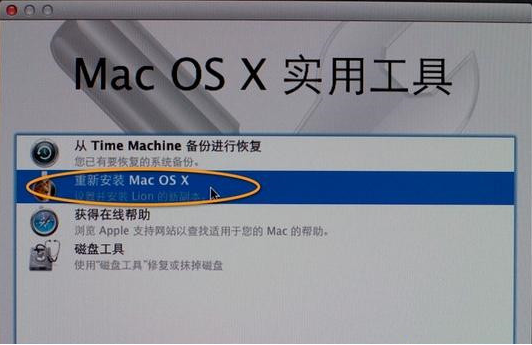
9、启动安装向导,点击【继续】。
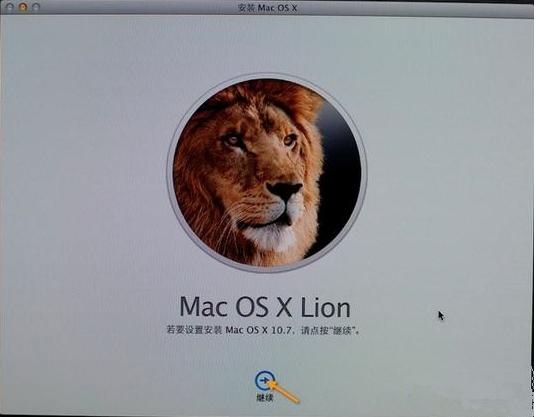
10、同意软件许可协议,再点击已经分区的硬盘,比如Macintosh HD进入安装。
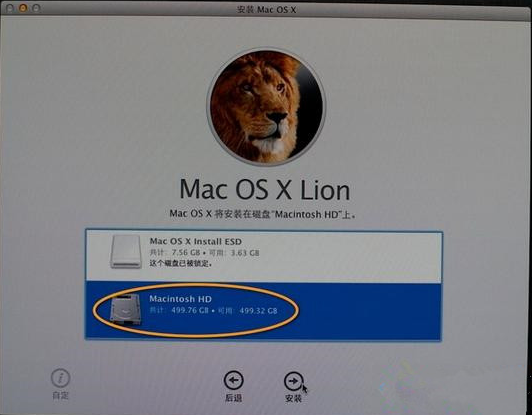
11、执行系统安装准备,重启之后系统自动开始安装,等待安装完成。
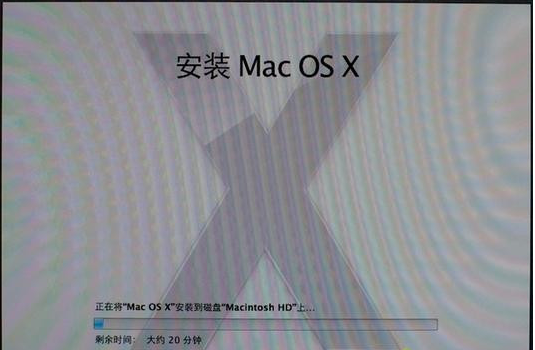
12、当系统安装完成后会自动重启,点击继续进行mac系统配置即可正常使用新系统。
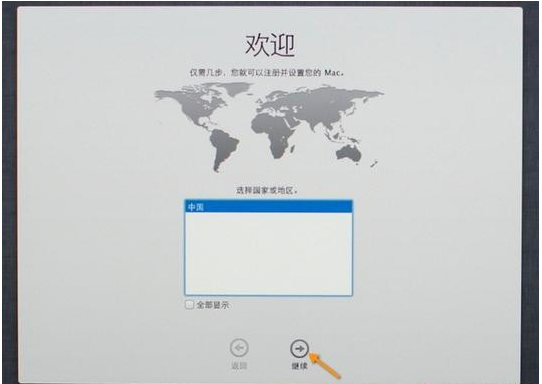
注意事项:重装系统可能需要一些时间,并且需要确保联网正常,以便下载和安装系统更新。注意提前备份好数据资料,避免重要文件丢失。
总结:
以上便是苹果笔记本电脑重装系统的方法步骤,一般都可以直接通过系统自带的磁盘管理工具来将苹果系统安装好,操作都不难。这里小编还给大家分享了其他的苹果电脑重装windows系统等方法,有需要的小伙伴可参照教程操作。
热门服务推荐
热门问答
热门视频
热门专题
00
:00
后结束


 推荐
推荐
 推荐
推荐